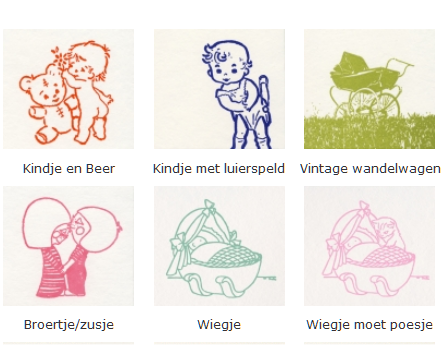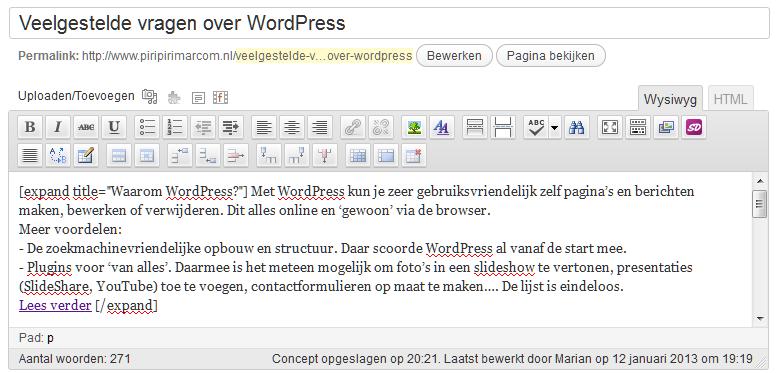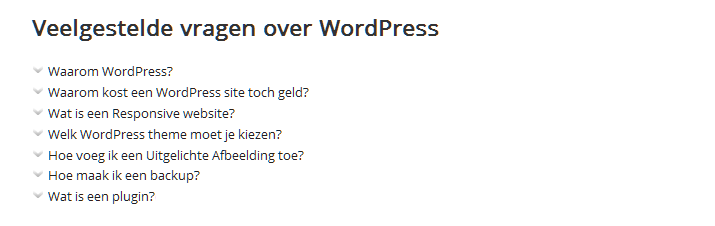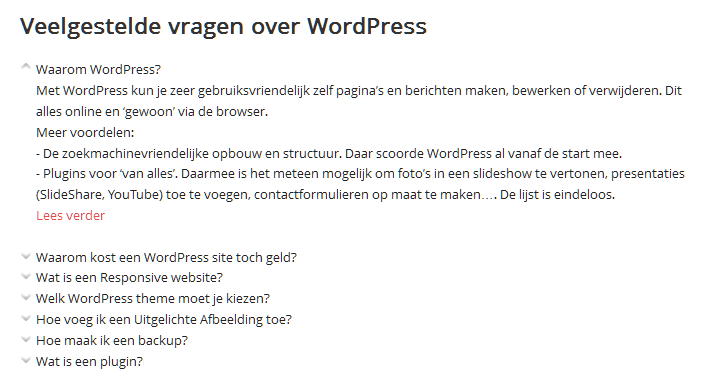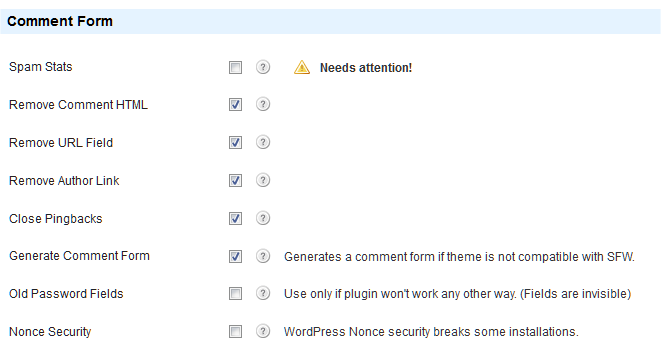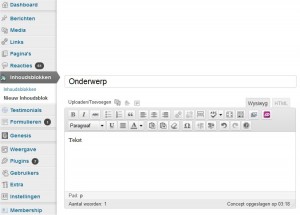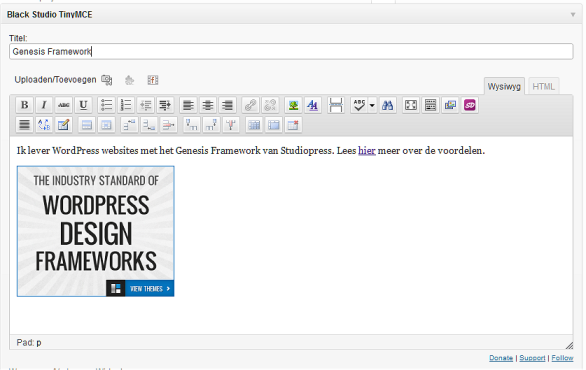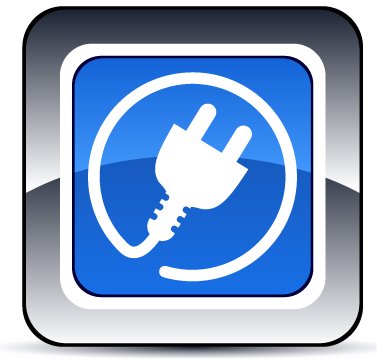Soms wil je je website verhuizen. Omdat je een betere hosting provider hebt gevonden, of als je provider nieuwe pakketten aanbiedt (en op een andere server). Of je hebt je site eerst gebouwd op een andere omgeving.
Met Duplicator je site 1:1 verhuizen
Met de plugin Duplicator van Snap Creek hoef je geen database te importeren en alle linkjes (ook voor afbeeldingen) handmatig aan te passen, maar zet je alles 1:1 over. Je hebt er echt geen omkijken naar. Nou ja, wel even checken natuurlijk.
- Met de plugin maak je twee bestanden aan: een zip bestand van de website die je wilt verhuizen, met een installer bestand.
- Je maakt ondertussen een nieuwe database aan op je nieuwe omgeving, en een FTP-gebruiker.
- De twee bestanden zet je nu met je nieuwe FTP-gebruiker in de directory van je nieuwe installatie, meestal de hoofd directory en met een naam als public html of httpdocs.
- Dan typ je in je browser de naam van je nieuwe URL in met installer.php daarachter, bijvoorbeeld: jouwsite.nl/installer.php
- Nu krijg je invulvelden voor het invoeren van je nieuwe database gegevens en kun je de installatie afronden.
- Na de installatie geeft de plugin je een optie om de installer bestanden weer te verwijderen en om de cache te legen.
- En vergeet vooral niet om op de nieuwe omgeving ook je mailinstellingen weer goed te zetten. Het zal niet de eerste keer zijn dat je dan een sterker wachtwoord moet bedenken en dus ook je mailprogramma daarmee moet bijwerken.
Wil je meer uitleg, google dan op Duplicator Tutorial, op YouTube vind je allerlei filmpjes hierover. Wil je meer support, dan kun je kiezen voor de betaalde versie van Duplicator. Een goede hosting provider zal je bij problemen ook zeker verder kunnen helpen.
Is je oude en nieuwe URL precies gelijk? Dan is ook daarvoor een manier om dat te controleren. Een extra tablet of smartphone is dan handig om ook nog de huidige situatie te blijven zien.
En Duplicator is natuurlijk ook een handige tool om back ups van je website te maken.
Haak je al af bij het maken van een nieuwe database of FTP? Dan zijn er ook genoeg WordPress kenners die je verder kunnen helpen.
Meer weten?
Ik hoor graag wat ik voor je kan doen.
350 keer gelezen